Se você está precisando de uma segunda tela para agilizar os seus projetos ou apenas se divertir em jogos podendo utilizar 2 monitores, confira nosso tutorial.
É bastante comum ter um notebook sobrando e não um monitor. O tutorial a seguir ensina como transformar o notebook em um segundo monitor de PC com todos os recursos esperados. A dica funciona apenas para computadores com Windows.
Usaremos o programa Spacedesk, que permite espelhar e criar uma segunda tela de um PC em um notebook através da rede Wi-Fi. Em outras palavras, os dois computadores precisam estar “conectados” na mesma rede Wi-Fi.
O primeiro passo é baixar o Spacedesk. Na verdade, existem dois programas, Spacedesk Server e Spacedesk Personal View. Um estará no computador (servidor/server) e o outro (cliente/client) no notebook. Acesse a área de download do site Spacedesk e baixe os dois programas de acordo com a arquitetura do seu sistema operacional (32 ou 64 bits).

O próximo passo é instalar os programas. Esteja ciente de instalar o “servidor” no computador e o “cliente” no notebook. Não há mistérios, basta clicar em “next” para prosseguir. No computador, que será o servidor, haverá apenas uma tela, que instalará o monitor virtual. Clique em “Instalar”.
Concluída a instalação, é necessário reiniciar o computador e o notebook. O servidor, já estará pronto. Então tudo que o usuário precisa fazer é iniciar o programa Cliente no notebook. Ele estará na área de trabalho com o nome de “spacedesk Personal View”.
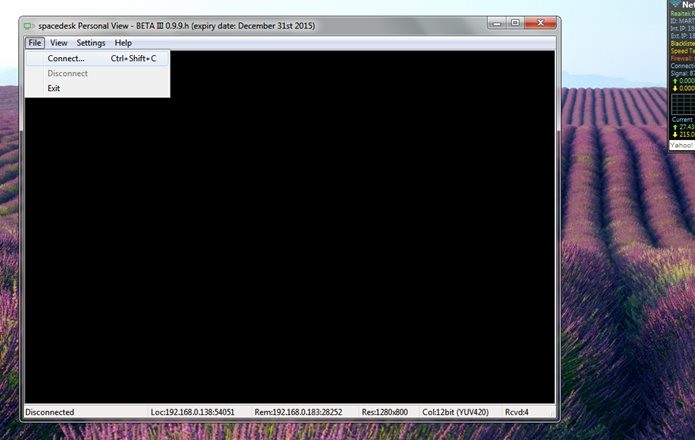
Ao iniciar o programa cliente, será aberta uma tela onde o usuário deve clicar em “File” e em seguida “Connect”. Ao acessar a janela de conexão, será possível ver o nome do computador onde está instalador o servidor. Basta clicar em “Ok connect!.
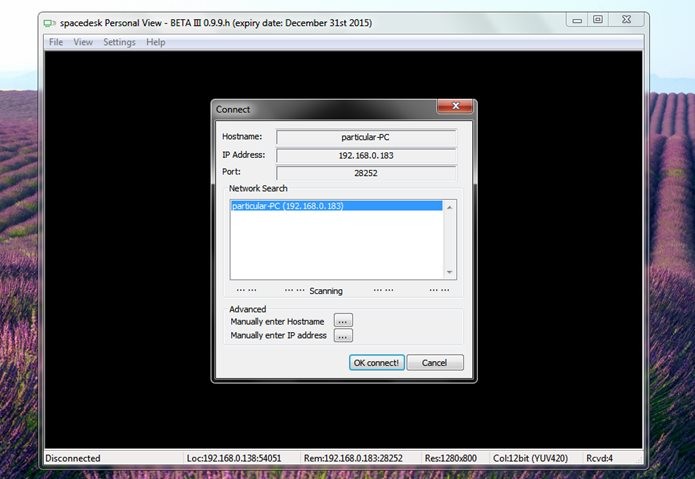
Ao fazer isso, o notebook irá começar a espelhar a tela do computador. Caso não deseje que ele espelhe a tela, mas sim, expanda a área de trabalho, é preciso configurar o monitor no computador (servidor).
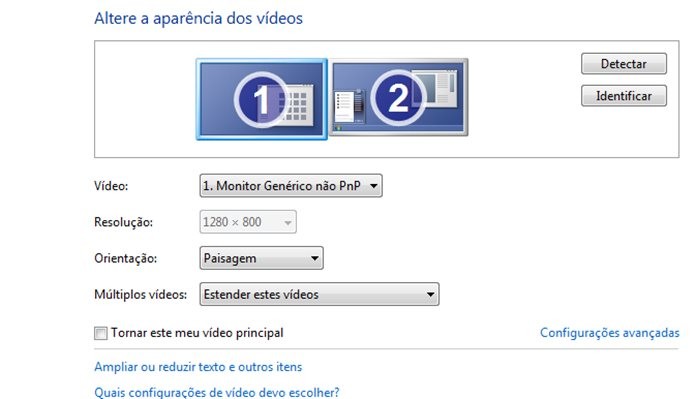
No painel de controle, você pode escolher uma função do novo “monitor”. Você pode escolher de uma tela ou estender para um espaço de trabalho.
Finalmente, no programa “Personal View”, o usuário pode definir opções de configuração na opção “Configurações”. Como qualquer imagem gerada pela rede Wi-Fi, você pode configurar para diminuir a qualidade do vídeo, deixando as imagens mais fluidas.
O Spacedesk ainda está em beta e, portanto, não oferece nenhum tipo de criptografia. Evite usar o programa em redes Wi-Fi públicas ou no trabalho.




